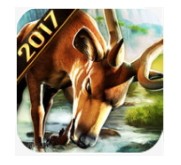Win10怎样把程序添加在开始菜单_win10开始菜单添加程序应用的步骤
作者:98软件园小编 来源:98软件园 时间:2024-04-03 17:40:47
我们有时候要打开一些程序的时候,可以在开始菜单中快速找到,我们也可以将一些常用程序添加在开始菜单,但是在win10系统中是无法直接将程序拖进开始菜单,那么Win10怎样把程序添加在开始菜单呢?带着大家的问题,本文给大家演示一下win10开始菜单添加程序应用的步骤。
方法如下:
1.右键点击需要添加到开始菜单的程序(以QQ为例),点击“打开文件所在的位置”。

2.右键点击程序,然后点击固定到“开始”屏幕。

3.打开开始菜单,可以看到刚刚添加的QQ程序了。

以上便是win10开始菜单添加程序应用的步骤的,如果你也想添加的话,就可以参考上面的方法来进行添加即可。